Monsterboard+ accountbeheer
Als je in je Monsterboard+ account werkt, zijn er een paar instellingen en tools die je wilt beheren. Wanneer je je aanmeldt bij Monsterboard+, klik je op het menu in de rechterbovenhoek om toegang te krijgen tot alles wat met jouw account te maken heeft.Hier kan je jouw contactgegevens en betalingsopties up-to-date houden, facturen openen en jouw bedrijfsprofiel maken met een logo, een video en meer.
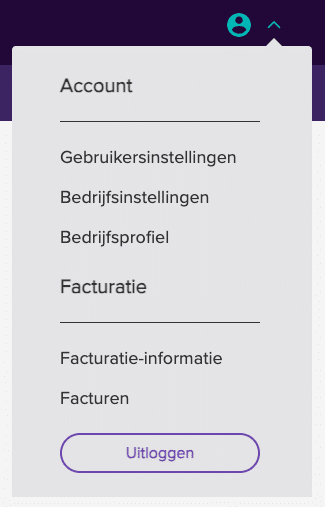
Gebruikersinstellingen
Met Gebruikersinstellingen kan je jouw contactgegevens en wachtwoord bijwerken. Je kan op deze pagina ook jouw meldingsvoorkeuren bekijken. Meld je aan om speciale aankondigingen en promoties van Monsterboard+ te ontvangen.
Vouw het gedeelte Accounts uit om de accounts te tonen die zijn gekoppeld aan je inloggegevens. Als je meer dan één account hebt gekoppeld aan het e-mailadres dat je hebt gebruikt om je aan te melden, kun je het standaardaccount kiezen dat actief zal zijn bij het aanmelden, of gewoon het account waarin je momenteel werkt wijzigen.
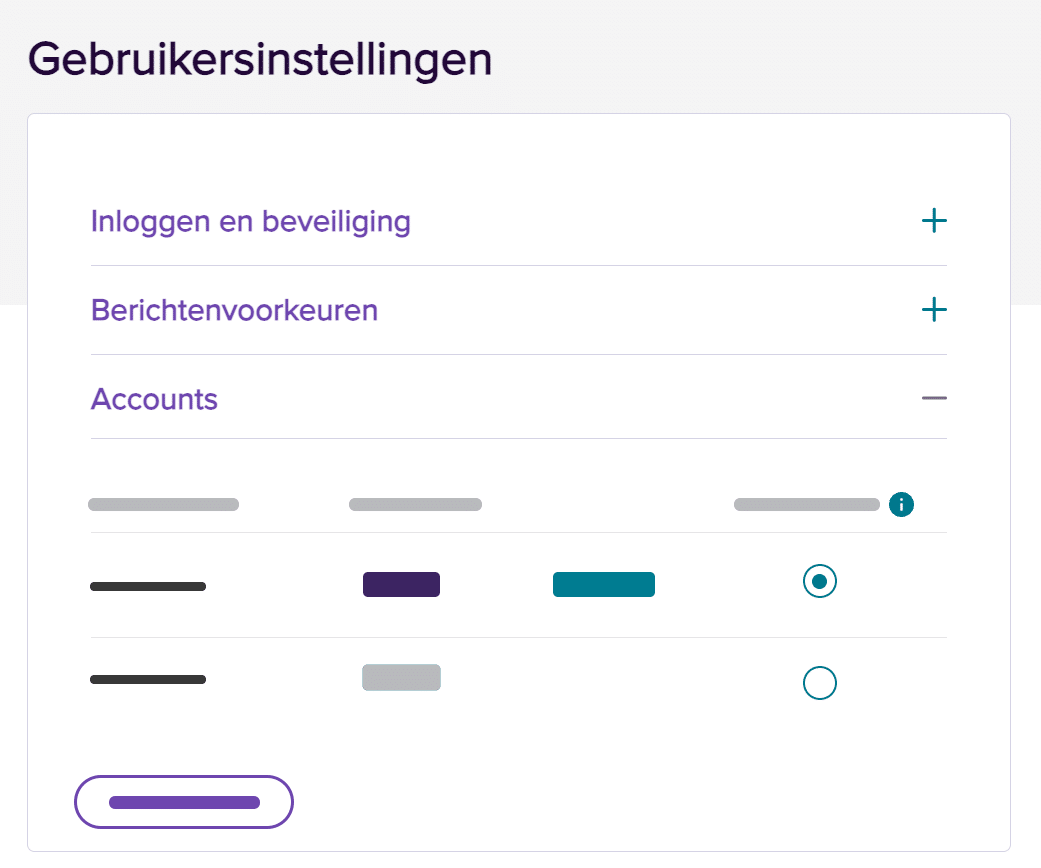
Om de standaardaccount in te stellen, klik je op de knop in de kolom Standaardaccount en volg je de aanwijzingen.
Om eenvoudig van account te wisselen, selecteer je het account, klik je op de knop onderaan de lijst en volg je de aanwijzingen om te bevestigen. Opmerking: deze schakelaar heeft geen invloed op je standaardinstellingen.

Bedrijfsinstellingen
Ga naar je Bedrijfsinstellingen om je bedrijfsgegevens, gebruikers en Monsterboard+-plan te bekijken en te bewerken.
Bedrijfsgegevens: de bedrijfsnaam die wordt weergegeven in het gedeelte Details is niet openbaar en alleen bedoeld voor interne accountherkenning. Voel je vrij om dit te wijzigen met behulp van het pictogram Bewerken.
Gebruikers: klik om dit deelvenster uit te vouwen om je gebruikers te beheren. Je kunt er zoveel toevoegen als je wilt in het Monsterboard+ Pro-plan. Klik op Gebruiker toevoegen en voer het e-mailadres en toegangsniveau in dat je wilt. Hoewel deze pagina zichtbaar is voor alle gebruikers, hebben alleen beheerders/eigenaren de mogelijkheid om wijzigingen aan te brengen. Klik voor meer informatie over rolmachtigingen op het infopictogram naast de kolom Rol. Klik op de pictogrammen Verwijderen of Bewerken om gebruikersupdates uit te voeren.
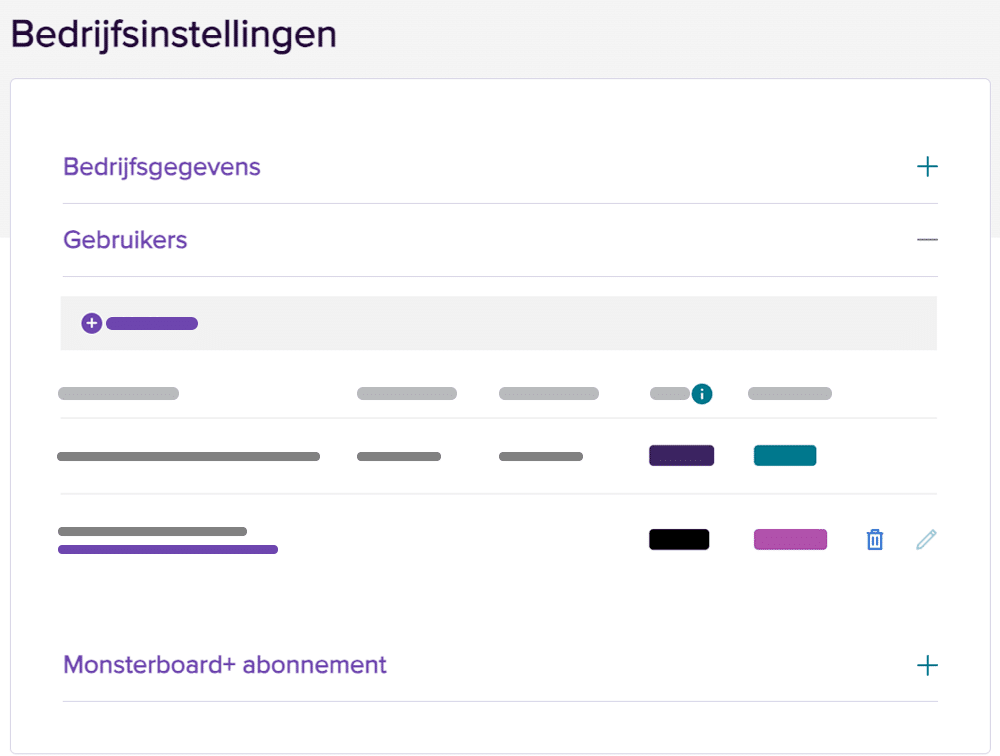
Een paar dingen om op te letten:
- Je kunt op elk moment nieuwe gebruikers toevoegen, zelfs als ze geen Monsterboard+-account hebben.
- In behandeling betekent dat de gebruiker is uitgenodigd om lid te worden van het account via e-mailmelding, maar nog niet is geaccepteerd. Elke uitnodiging verloopt na 5 dagen.
- Actief betekent dat de gebruiker de uitnodiging heeft geaccepteerd.
- Het verwijderen van gebruikers is een naadloos proces. Na verwijdering hebben ze geen toegang meer tot je Monsterboard+-hulpmiddelen, hun vacatures blijven onder het bedrijfsaccount staan en alle e-mailberichten van nieuwe sollicitanten worden doorgestuurd naar de Bedrijfsbeheerder.
-
Vorige gebruikers activeren
Als je in het verleden een Monsterboard+ Pro Plan-abonnee was en je ervoor kiest om opnieuw te upgraden, zul je zien dat je gebruikers in je account aanwezig blijven. Zodra je je Pro Plan-abonnement hebt hersteld, moet je op de bliksemschicht naast elke gebruiker klikken om hun account opnieuw te activeren.
Monsterboard+-plan: bekijk onze plangegevens en breng op elk moment updates aan. Klik op het pictogram Bewerken om de planopties te bekijken en eventuele wijzigingen aan te brengen.
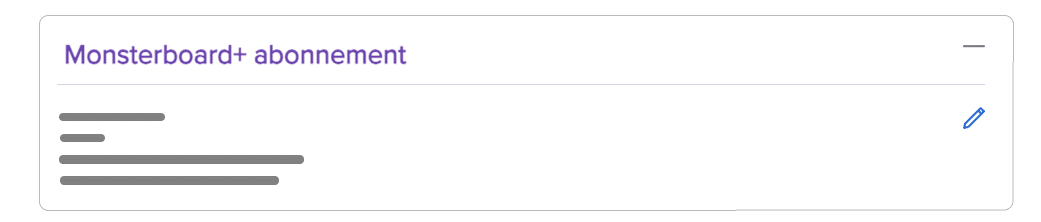
Bedrijfsprofiel
Maak een bedrijfsprofiel om jouw werkgeversmerk te versterken en tijd te besparen. Voer gewoon je gegevens in, voeg een logo en video toe en voeg een beschrijving toe die jouw bedrijf positioneert als een favoriete werkgever. Voer deze informatie één keer in en een consistente en sterke merkidentiteit wordt automatisch toegepast op elke vacature die je plaatst!
Om toegang te krijgen tot jouw Bedrijfsprofiel, klik je op het gebruikersicoon bovenaan de pagina en vervolgens op “Bedrijfsprofiel” in het keuzemenu. Je wordt naar een pagina geleid waar je alle elementen van jouw bedrijfsprofiel kan bewerken (weergeven in de afbeelding hieronder).
Wanneer je een vacature maakt, kan je ook jouw bedrijfsprofielgegevens invoeren in de stap “Rond je vacature af”. Alles wat je toevoegt aan de sectie “Over het bedrijf”, kan in jouw bedrijfsprofiel worden opgeslagen door het onderstaande vakje aan te vinken.

Facturatie
Jouw “Factuurinformatie” en “Facturen” zijn beide te vinden onder het gebruikersicoon keuzemenu.
Op de pagina Factuurinformatie kan je jouw contactgegevens voor facturering en opgeslagen betalingsinformatie bevestigen en bewerken.
De pagina Facturen bevat een overzicht van elk factuur die aan jouw account is gekoppeld. Hier kan je deze bekijken, downloaden en afdrukken voor jouw eigen administratie.
Heb je nog vragen? Bekijk ons artikel over promotie- en betalingsgegevens voor vacatures voor antwoorden.


